
Cloclo – Magie de Noel – Inge-Lore’s Tutoriale
Magie de Noel
Inge-Lore 30.11.2022
.
.
.
.
das Copyright der deutschen Übersetzung liegt alleine bei mir,Inge-Lore.
Es ist nicht erlaubt,mein Tutorial zu kopieren oder auf
anderen Seiten zum download anzubieten.
Mein Material habe ich aus diversen Tubengruppen.
Das Copyright des Materials liegt alleine beim jeweiligen Künstler.
Sollte ich ein Copyright verletzt haben,sendet mir bitte eine E-Mail.
Ich danke allen Tubern für das schöne Material,
ohne das es solche schönen Bilder gar nicht geben würde.
Ich habe das Tutorial mit PSP 2019 gebastelt,aber es sollte auch mit allen anderen Varianten zu basteln gehen.
Hier werden meine Tutoriale getestet
Backgroundmaniac–Medieval Impression
Alien Skin Eye Candy 5 Impact – Extrude
Graphics Plus–Cross Shadow
AAA Frames–Foto Frame
AAA Filters–Custom
****************************************************
Vorwort !!
Weil man bei den neuen PSP Versionen nicht mehr so einfach spiegeln kann,
Mach es dir auch einfach und installiere dir die Skripte !!
****************************************************
andernfalls schreibe ich es dazu.
***************************************************
Zum Originaltut,klick einfach aufs Bild
.
.
.
.
Punkt 1
Doppelklick auf das Preset,es installiert sich alleine.
Öffne die Alpha-Datei,erstelle mit Shift und D eine Kopie
und schließe das Original,wir arbeiten auf der Kopie.
Alternativ kannst du auch die Selectionen in den Auswahlordner
schieben,dann musst du eine neue Datei von 1000 x 700 Px öffnen.
Such dir aus deinen Tuben drei Farben,Farben 1+2 sind eingestellt.
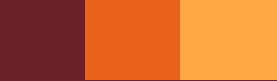
Punkt 2
Auswahl alles–kopiere *fond*–einfügen in die Auswahl
Auswahl aufheben
Einstellen–Unschärfe–Strahlenförmige Unschärfe
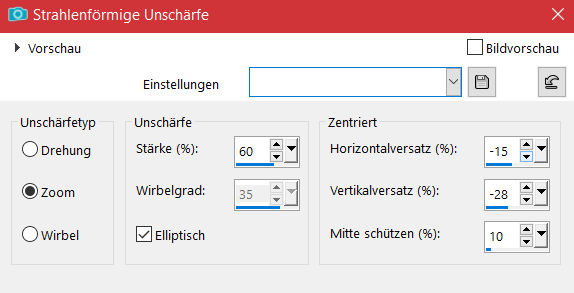 Ebene duplizieren–vertikal und horizontal spiegeln
Ebene duplizieren–vertikal und horizontal spiegeln
Deckkraft 55%–nach unten zusammenfassen
Kanteneffekte–nachzeichnen
Verzerrungseffekte–Pixeltransformation
![]() Kanteneffekte–nachzeichnen
Kanteneffekte–nachzeichnen
Punkt 3
Einstellen–Bildrauschen hinzufügen
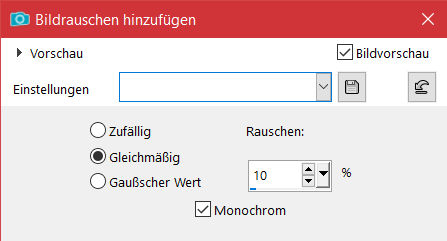 neue Ebene–mit weiß füllen
neue Ebene–mit weiß füllen
Ebenen–Maskenebene aus Bild *lbdm-masque-222*
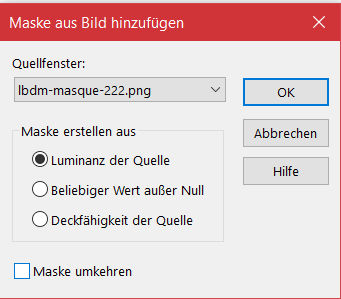 Kanteneffekte–nachzeichnen
Kanteneffekte–nachzeichnen
zusammenfassen–Gruppe zusammenfassen
Mischmodus Weiches Licht
Punkt 4
Bildeffekte–Nahtloses Kacheln Standard
nach unten zusammenfassen
Geometrieeffekte–Parallelogramm
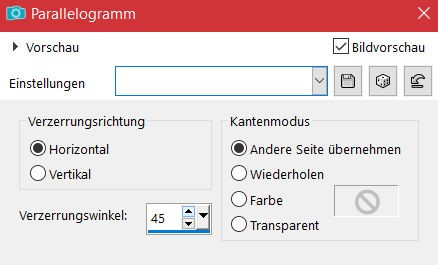 Bildeffekte–Nahtloses Kacheln Standard
Bildeffekte–Nahtloses Kacheln Standard
Fotokorrektur in einem Schritt
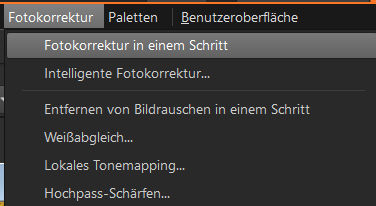 Ebene duplizieren–Ebene nach oben schieben
Ebene duplizieren–Ebene nach oben schieben
Punkt 5
Plugins–MuRa’s Meister–Perspective Tiling
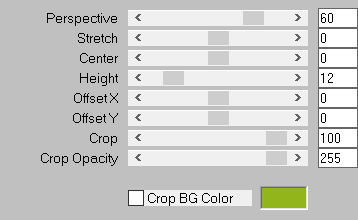 Schlagschatten 0/0/50/40
Schlagschatten 0/0/50/40
geh auf Raster 1–Auswahl alles–neue Ebene
kopiere *deco cloclo*–einfügen in die Auswahl
Auswahl aufheben
Schlagschatten 0/0/50/10 Farbe 1
bleib auf der Ebene
Punkt 6
Neue Ebene–mit weiß füllen
Ebenen–Maskenebene aus Bild *@nn_140613_mask_287_tdstudio*
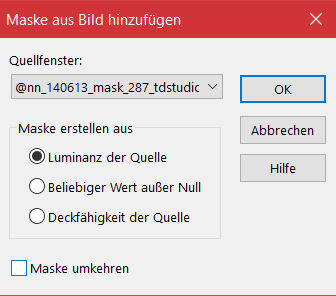 Kanteneffekte–nachzeichnen
Kanteneffekte–nachzeichnen
zusammenfassen–Gruppe zusammenfassen
Mischmodus Luminanz (V)
Schlagschatten 0/0/50/40
duplizieren–horizontal spiegeln–nach unten schieben
Schlagschatten 0/0/50/40
Punkt 7
Geh auf die unterste Ebene
kopiere deine Hintergrundtube–einfügen auf dein Bild
passe die Größe an–scharfzeichnen
geh wieder auf die oberste Ebene
Auswahl–Auswahl laden/speichern–Auswahl aus Alpha-Kanal laden
Auswahl *Cloclo1* laden
Punkt 8
Neue Ebene–mit diesem Verlauf füllen
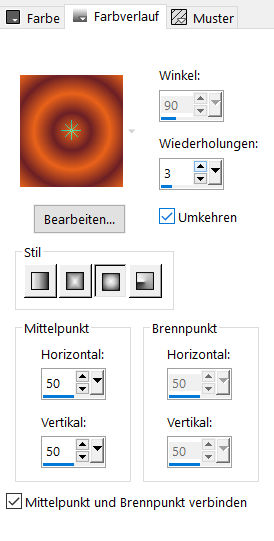 Plugins–Backgroundmaniac–Medieval Impression
Plugins–Backgroundmaniac–Medieval Impression
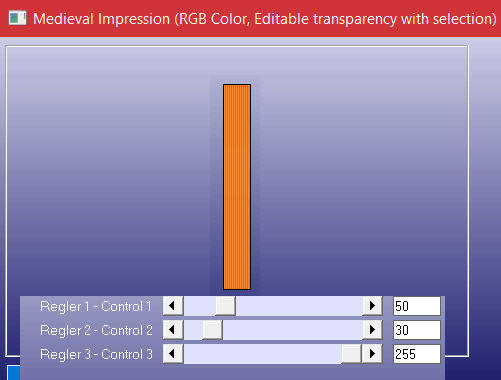 Plugins–Alien Skin Eye Candy 5 Impact – Extrude
Plugins–Alien Skin Eye Candy 5 Impact – Extrude
Preset *extrude_Cloclo* und diese Einstellung
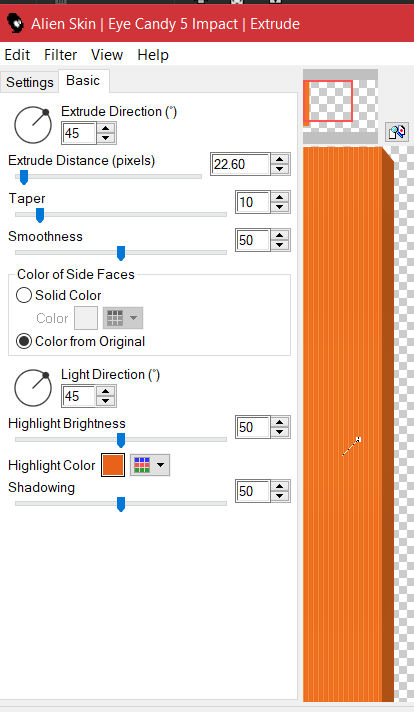 Auswahl ändern–Auswahlrahmen auswählen
Auswahl ändern–Auswahlrahmen auswählen
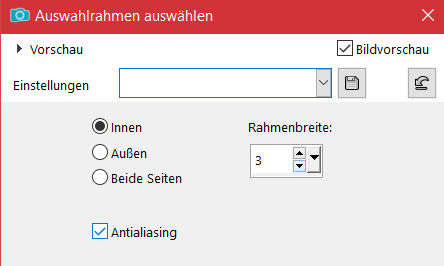 mit Farbe 2 füllen
mit Farbe 2 füllen
Punkt 9
Textureffekte–Flechten
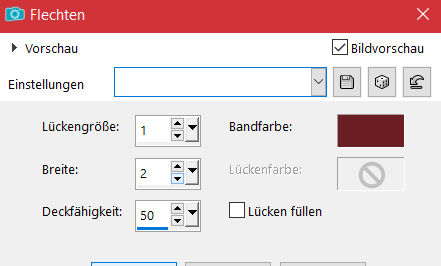 Auswahl aufheben
Auswahl aufheben
Schlagschatten 0/0/100/10
Ebene duplizieren–vertikal spiegeln–nach unten zusammenfassen
neue Ebene–Auswahl *cloclo2* laden–mit dem Verlauf füllen
Textureffekte–Flechten wdh.
Punkt 10
Auswahlrahmen auswählen wdh.
mit Farbe 2 füllen
Textureffekte–Flechten wdh.
Auswahl aufheben
Schlagschatten wdh.
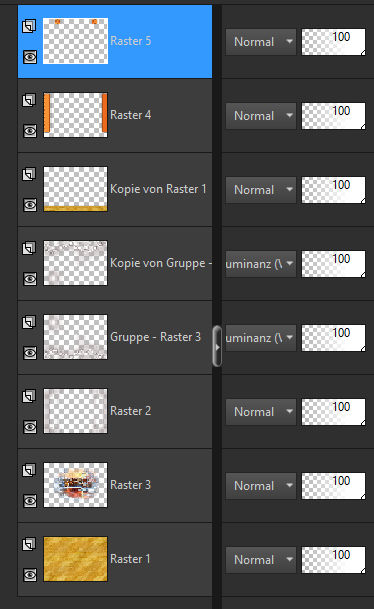
Punkt 11
Rand hinzufügen–2 Px weiß
kopieren
Rand hinzufügen–2 Px Farbe 1
Rand hinzufügen–2 Px Farbe 2
Auswahl alles
Rand hinzufügen–20 Px weiß
Auswahl umkehren–einfügen in die Auswahl
Punkt 12
Gaußsche Unschärfe mit 15
Reflexionseffekte–Spiegelrotation Standard
Plugins–AAA Frames–Foto Frame
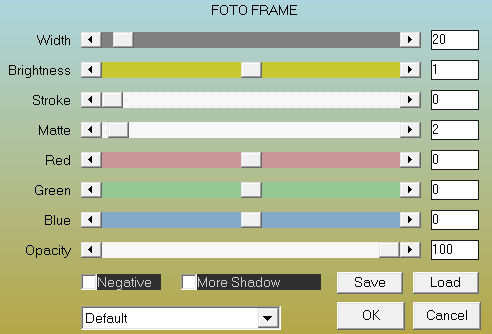 Auswahl aufheben
Auswahl aufheben
Rand hinzufügen–2 Px weiß
Rand hinzufügen–2 Px Farbe 1
Rand hinzufügen–2 Px Farbe 2
Punkt 13
Auswahl alles
Rand hinzufügen–40 Px weiß
Auswahl umkehren–einfügen in die Auswahl
Gaußsche Unschärfe mit 15
Textureffekte–Flechten wdh.
stark scharfzeichnen
Auswahl umkehren
Schlagschatten 0/0/50/35
Punkt 14
Auswahl alles–ändern–verkleinern um 15 Px
Schlagschatten wdh.
Auswahl aufheben
kopiere *coin cloclo*–einfügen auf dein Bild
kopiere *deco cloclo1*–einfügen auf dein Bild
mit Taste K einstellen auf 233 / 57
kopiere *deco cloclo2*–einfügen auf dein Bild
mit Taste K einstellen auf 84 / 226
Punkt 15
Kopiere *deco cloclo3*–einfügen auf dein Bild
mit Taste K einstellen auf 76 / 71
kopiere *deco cloclo4*–einfügen auf dein Bild
kopiere *deco cloclo5*–einfügen auf dein Bild
mit Taste K einstellen auf 77 / 633
kopiere *texte_cloclo*–einfügen auf dein Bild
Objekte–Ausrichten–Oben
Punkt 16
Kopiere deine Personentube–einfügen auf dein Bild
passe die Größe an–scharfzeichnen
Schlagschatten 0/0/100/50
kopiere deine Dekotube/n–einfügen auf dein Bild
Größe anpassen–scharfzeichnen
Schlagschatten 0/0/80/30
Punkt 17
Rand hinzufügen–1 Px Farbe 1
verkleinere dein Bild auf 1000 Px Breite–scharfzeichnen
Plugins–AAA Filters–Custom mit Klick auf Landscape
setz dein WZ und das Copyright aufs Bild
zusammenfassen und als jpg speichern.












